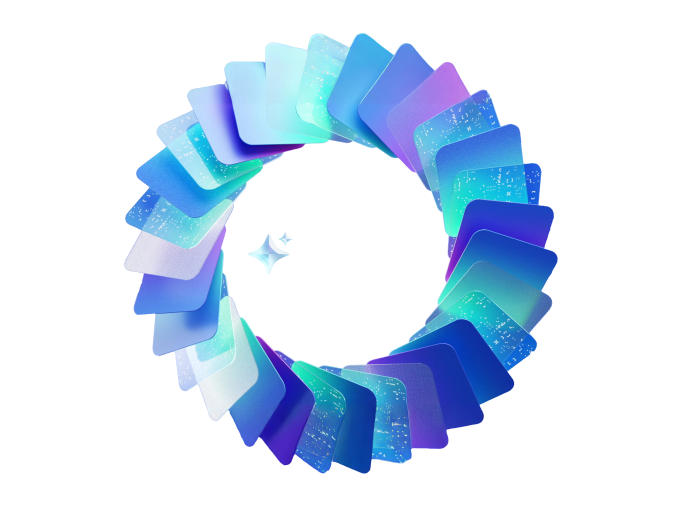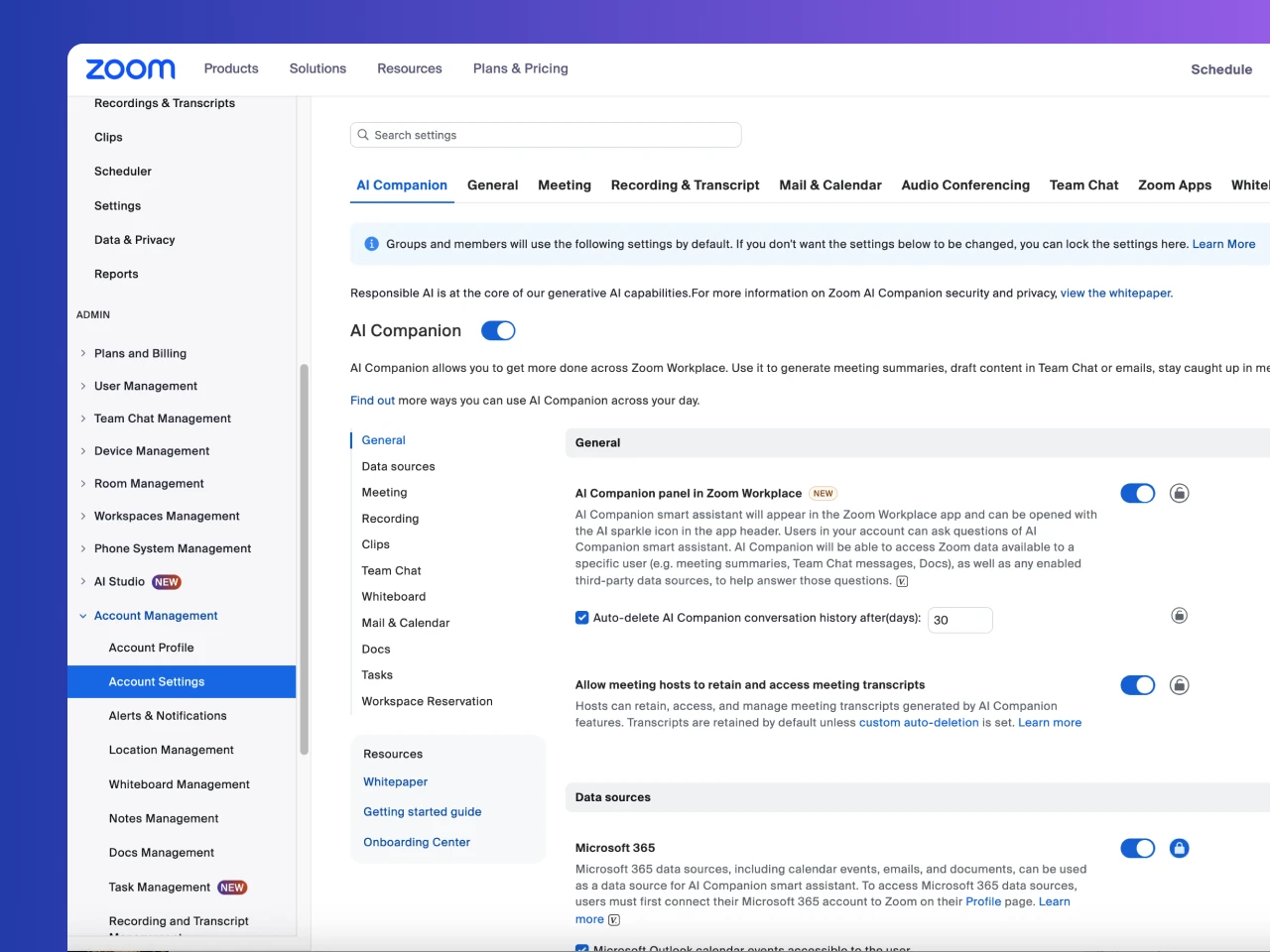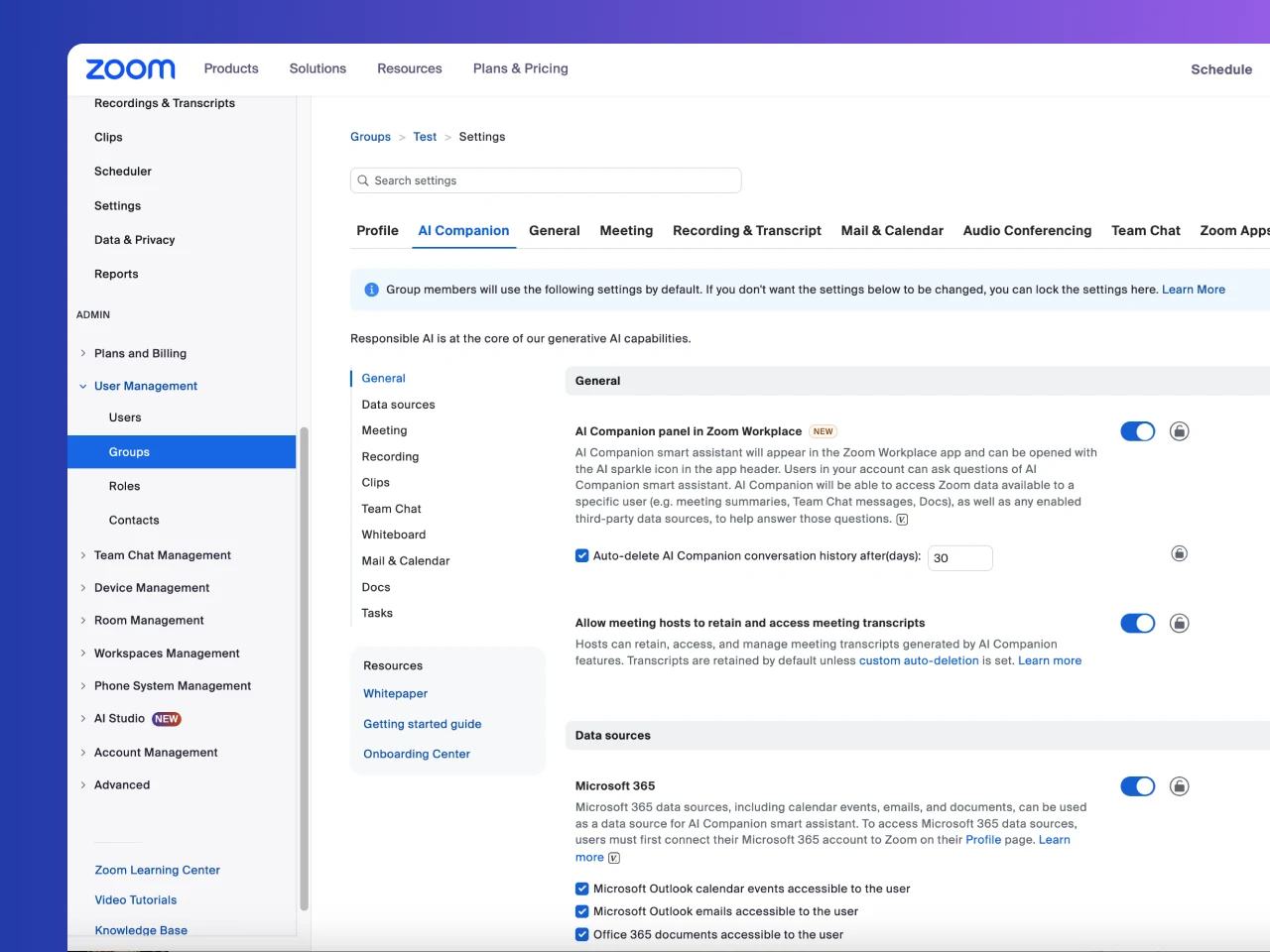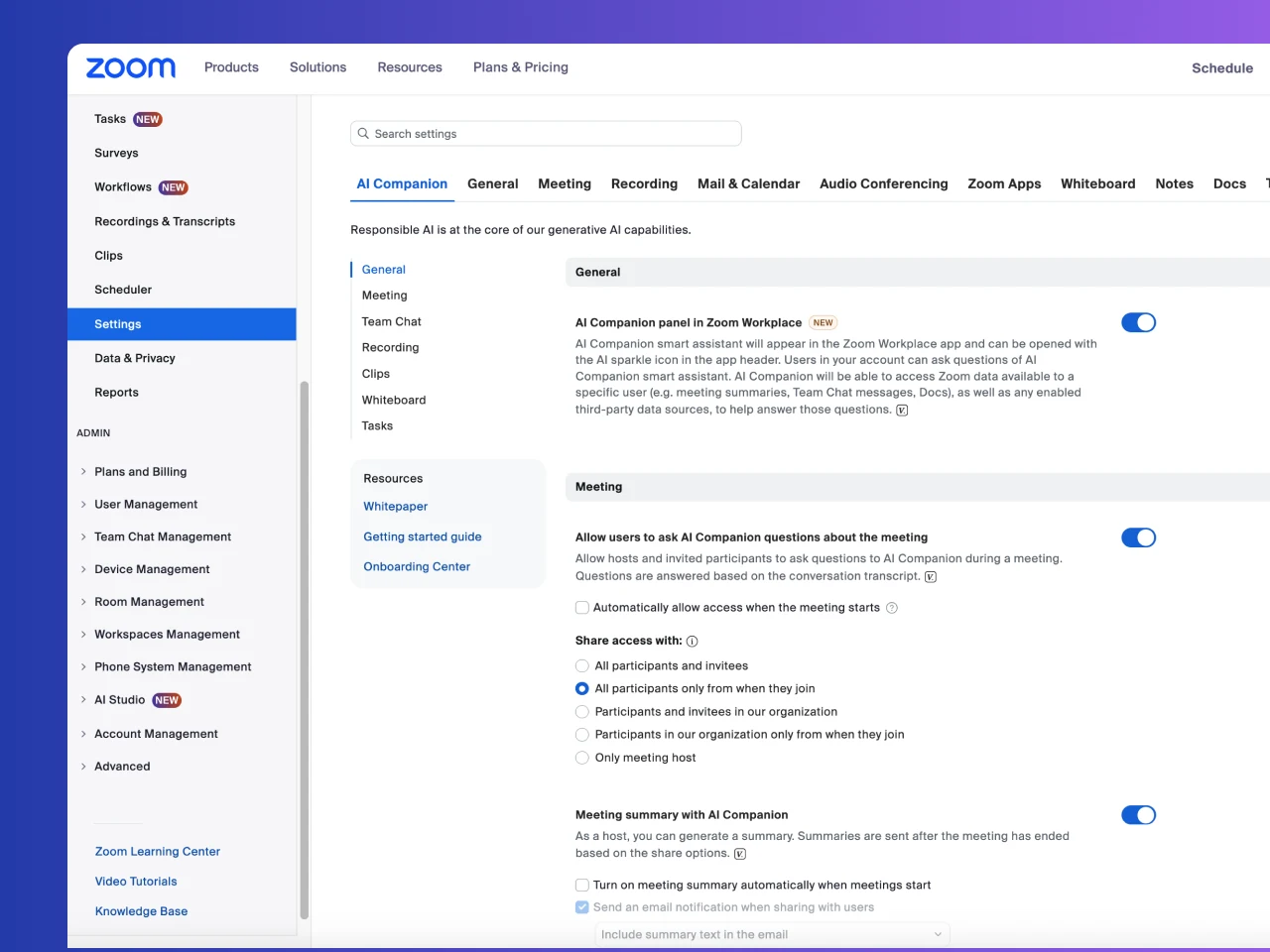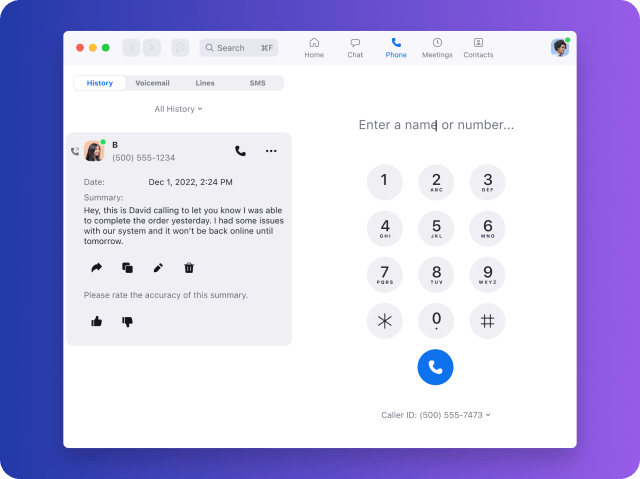Laporan resmi ini menjelaskan fitur keamanan dan privasi Zoom AI Companion pada tanggal publikasi dan bukan produk atau layanan AI lain yang ditawarkan oleh Zoom. Dalam komitmen berkelanjutan kami untuk memberdayakan produktivitas — sekaligus menjaga keamanan dan privasi sebagai inti dari produk — kami, fitur-fitur yang dijelaskan dalam laporan ini mungkin berkembang. Makalah ini membahas fitur AI Companion untuk Zoom Workplace. Zoom Contact Center dan produk Zoom lainnya tidak disertakan dalam laporan resmi ini kali ini.
Keamanan Model AI Generatif
Selain langkah-langkah yang dijelaskan dalam SDLC yang aman dari Zoom di atas, model yang dihosting oleh Zoom tunduk pada tinjauan keamanan untuk menilai ancaman keamanan spesifik untuk model AI generatif. Tinjauan model AI generatif meliputi kerentanan model LLM yang dikenal umum, sesuai dengan Top 10 OWASP untuk LLM dan kerangka kerja AI yang aman lainnya. Kerentanan yang diidentifikasi dalam peninjauan keamanan AI harus dipulihkan sesuai dengan standar pemulihan kerentanan Zoom.
Subpemroses pihak ketiga Zoom tunduk pada penilaian keamanan setidaknya setiap tahun sebagai bagian dari program manajemen risiko pihak ketiga Zoom. Kontrol manajemen risiko pihak ketiga Zoom dinilai oleh perusahaan audit independen sebagaimana ditunjukkan dalam sertifikasi dan pernyataan keamanan Zoom, yang tersedia untuk pelanggan di Pusat Kepercayaan Zoom.